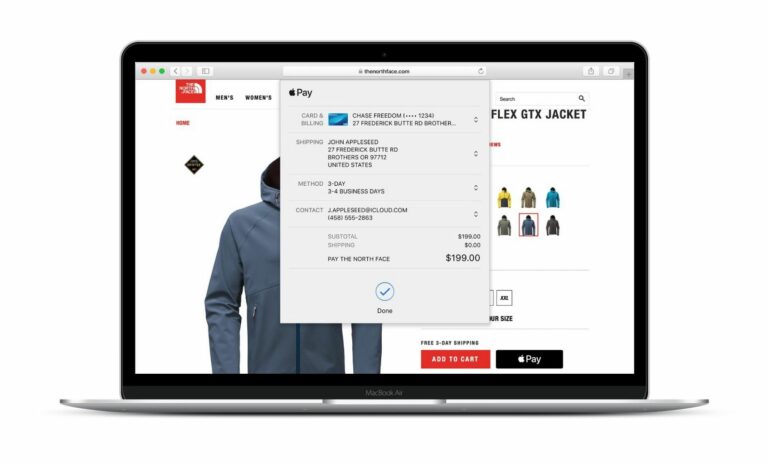Comment configurer et utiliser Apple Payer sur Mac
Apple Le paiement est un moyen d’utiliser un iPhone ou Apple Regardez en déplacement, mais peut également être utilisé pour acheter des choses en ligne sur votre Mac.
Vous pouvez autoriserApple Payez des transactions sur votre Mac à l’aide du capteur Touch ID de votre MacBook Air ou MacBook Pro. Si votre ancien Mac n’a pas la barre tactile, vous pouvez toujours utiliserApple Payez pour acheter en ligne, mais vous devez utiliser une carte stockée sur votre iPhone ou Apple Regardez pour les payer. Lisez la suite pour savoir comment cela fonctionne.
Comment régler Apple Payer dans Safari sur Mac
Pour payer en ligne sur votre Mac, vous devez utiliser Safari d’Apple. Avant de faire quoi que ce soit d’autre, vous devez vous assurer que votre navigateur est prêt à être utiliséApple Transaction de paiement. Suivez simplement ces étapes rapides.
- Ouvert safari.
- aller Safari -> Préférences dans la barre de menus.
- Cliquez sur intimité Étiquette.
- Cochez la case à côté de Apple Payer à Autoriser les sites à vérifier si Apple Le paiement est fixé.
Comment régler Apple Payer sur un MacBook avec Touch ID
Si vous avez un MacBook Air ou MacBook Pro avec un capteur Touch ID, vous pouvez autoriserApple Payez des transactions à partir de votre clavier.
Avant de pouvoir le faire, cependant, vous devrez ajouter votre carte de crédit àApple Payez sur Mac. Il vous sera demandé de le faire la première fois que vous configurez un MacBook Air ou un MacBook Pro avec un capteur Touch ID, mais vous pouvez également ajouter la carte auApple Payez à tout moment dans les Préférences Système.
- émission Préférences de système Depuis le Dock de votre Mac, depuis application dossier ou à partir de Apple Barre de menu( -> Préférences Système…).
- Cliquez sur porte monnaie& Apple Payer Ouvrez le volet correspondant.
- Cliquez sur Ajouter une carte… Ajouter une Carte de Crédit ou Débit.
- Pour ajouter les informations de votre carte, placez votre carte devant la caméra FaceTime de votre Mac et placez-la dans un cadre sur l’écran.Alternativement, vous pouvez choisir Saisir manuellement les détails de la carte.
- Cliquez sur Prochain Vérifiez votre numéro de carte.
- Vérifiez votre numéro de carte et cliquez sur Prochain.
- Vérifiez la date d’expiration de la carte à l’aide du code de sécurité CVV ou CVC à trois chiffres imprimé au dos de la carte, puis cliquez sur Prochain.
- Cliquez sur J’accepte Acceptez les termes et conditions.
- choisir e-mail, Un message courtou appel Vérifiez les paramètres de votre carte avec Apple Pay, puis touchez Prochain.
- Entrez le code de vérification qui vous a été envoyé par la méthode de votre choix et cliquez sur Prochain.
Votre carte devrait maintenant être ajoutée à Apple Payer. Parfois, votre banque peut prendre un certain temps pour vérifier vos informations, auquel cas vous serez averti dès que votre carte sera approuvée.
Comment régler Apple Payer sur un ancien Mac
Si votre ancien Mac n’a pas de capteur Touch ID, vous pouvez toujours utiliserApple Payez pour acheter des articles en ligne, mais vous devez utiliser une carte stockée sur votre iPhone ou Apple Regardez. Avant cela, cependant, vous devrez actionner quelques commutateurs sur votre appareil.
comment autoriser Apple Payer sur Mac depuis iPhone
- Commencez d’installation Application iPhone.
- robinet porte monnaie& Apple Payer.
- Cliquez sur le commutateur à côté de Autoriser les paiements sur Mac Laissez-le en position verte ON.
comment autoriser Apple Payer sur Mac avec Apple Regardez
- Commencez Regardez Application iPhone.
- robinet porte monnaie& Apple Payer.
- Cliquez sur le commutateur à côté de Autoriser les paiements sur Mac Laissez-le en position verte ON.
comment gérer Apple Cartes de paiement sur Mac
Si vous avez ajouté la carte àApple Pour payer sur un Mac avec un capteur Touch ID, vous pouvez gérer votre carte dans les Préférences Système.
- émission Préférences de système Depuis le Dock de votre Mac, depuis application dossier ou à partir de Apple Barre de menu( -> Préférences Système…).
- Cliquez sur porte monnaie& Apple Payer Ouvrez le volet correspondant.
- Cliquez sur une carte dans la barre latérale pour afficher ses informations, y compris le numéro de compte, l’adresse de facturation, le contact bancaire et les détails de la transaction.
Si vous utilisezApple Payez sur un ancien Mac et autorisez la transaction depuis votre iPhone ou Apple Notez que vous ne pouvez gérer vos cartes que sur iPhone.
Comment modifier vos paramètres par défaut Apple Cartes de paiement sur Mac
- émission Préférences de système Depuis le Dock de votre Mac, le dossier Applications ou Apple Barre de menu( -> Préférences Système…).
- Cliquez sur porte monnaie& Apple Payer.
- de carte par défaut Menu contextuel en bas du volet des préférences.
Notez que vous pouvez également modifier la carte Apple par défaut lorsque vous utilisez votre iPhone et votre Apple Regardez.
Comment en retirer une carte Apple Payer sur Mac
- émission Préférences de système Depuis le Dock de votre Mac, depuis application dossier ou à partir de Apple Barre de menu( -> Préférences Système…).
- Cliquez sur porte monnaie& Apple Payer Ouvrez le volet correspondant.
- Cliquez sur la carte que vous souhaitez supprimer dans la barre latérale.
- Presse réduire (–) pour le supprimer.
- Cliquez sur effacer pour confirmer que vous voulez le supprimer.
Comment modifier vos informations de contact et d’expédition
- émission Préférences de système Depuis le Dock de votre Mac, depuis application dossier ou à partir de Apple Barre de menu( -> Préférences Système…).
- Cliquez sur porte monnaie& Apple Payer Ouvrez le volet correspondant.
- Cliquez sur Contact et livraison au bas de la barre latérale.
- Pour modifier ou ajouter une nouvelle adresse de livraison, un e-mail ou un numéro de téléphone, cliquez sur le menu déroulant correspondant.
Comment modifier votre adresse de facturation
- émission Préférences de système Depuis le Dock de votre Mac, depuis application dossier ou à partir de Apple Barre de menu( -> Préférences Système…).
- Cliquez sur porte monnaie& Apple Payer Ouvrez le volet correspondant.
- Cliquez sur la carte dans la barre latérale dont vous souhaitez modifier l’adresse de facturation.
- Cliquez sur Adresse de facturation dérouler et sélectionner Ajouter une nouvelle adresse de facturation.
- Entrez votre nouvelle adresse de facturation dans le champ et appuyez sur enregistrer.
utilisation Apple Payer sur Mac
Pour savoir si vous pouvez utiliser le portefeuille numérique d’Apple, il vous suffit de rechercherApple Payez le symbole à la caisse.Utilisez ensuite un appareil avec Touch ID, iPhone ou Apple Regardez.Si vous utilisez un iPhone ou Apple Pour regarder, vous devez être connecté avec le même compte Apple Le même ID que sur votre Mac.
Je ne sais toujours pas commentApple Pay fonctionne-t-il lors de l’achat d’articles en ligne ? Consultez ensuite notre procédure pas à pas, qui vous guide étape par étape tout au long du processus.